想必不少宝宝和以前的小编一样,在用网络打印机的时候,有时候能打印,有时候却打印不了。那么如何 检测网络打印机是否与电脑连接成功?跟随小编往下看。

系统反反复复告知“无法打印”,让工作本已繁忙的小修近乎奔溃! 那么,如何检测 打印机跟电脑是否已经连接了,以避免这样让人束手无措的情况发生呢?
小编经过维修达人的层层点拨,已经将难题迎刃而解了! 在这里,为大家梳理了两种搞定问题的方式。
第一种方式 第一步:
如果文件打印不了,按住Crtl+P ,弹出打印对话框。查看对话中打印机名称中有没有网络打印机的名称,如果没有就得重新装一下网络打印机的驱动程序。
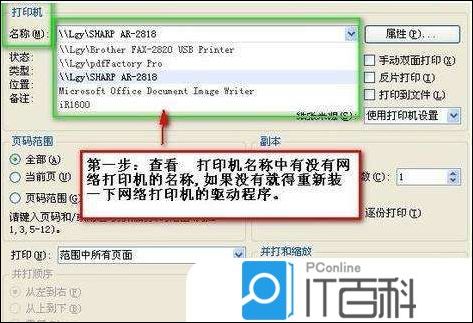
第二步:
如果对话中有打印机名称,那么出现问题的就是网线和打印机本身问题。
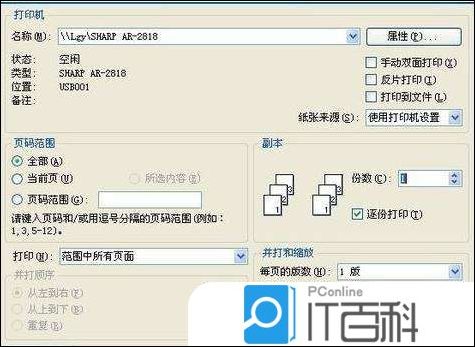
第三步:
如果电脑能正常上网说明网线没问题,再能过命令语言测验电脑跟网络打印机是否是联机状态
1)、按住Win + R 弹出运行对话框
2)、输入cmd 后点击enter 弹出命令语言对话框

第四步:
查看网络打印机的IP地址,在打印机对话框中,有打印机位置 ,上面有打印机的IP,如下图
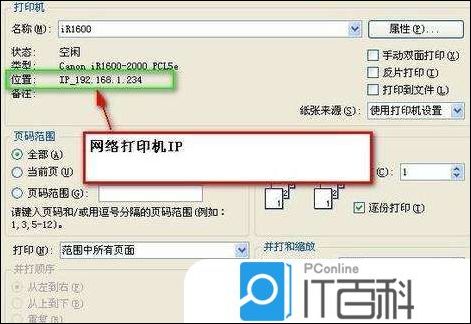
第五步:
用命令语言检测网络打印机跟电脑否连联机成功,在命令框中输入 ping 192.168.1.234 ,输入完后点击enter
如果命令语言返回的是如下图:
sent 发送数据=4 / recevied 接收数据=4 / lost 遗失数据=0
发送4个数据,也接收了4个数据,数据遗失为0
遗失数据为0%,说明打印机跟电脑是联机状态

第六步:
如果命令语言返回的是如下图:
如果是联机超时和数据遗失100%,说明IP或网络问题

第七步:
如果命令语言返回的是如下图:
数据遗失为0%,但无法访问主机。则可能是电脑中打印机的驱动有问题

第二种方式
首先,获得别人的IP地址。 在同事电脑上查询或者同事告知你。接下来,测验本机和同事电脑是否联通。在cmd中用ping命令进行测验。
经测验,本地电脑和对方的电脑是联通的。然后运用net view命令查询对方电脑的共享资源。看是否可以找到打印机。
发现不能运用对方的打印机 ,那首先必须与对方电脑建立ipc$的共享通道。运用命令建立。输入对方的用户名和密码,开始建立连接。
点击桌面右下角---开始---设备和打印机,进入后,点击添加打印机---添加网络打印机,点击下一步,点击我添加的打印机不在列表中,点击下一步,选择按名称选择共享打印机,填写对方ip地址后会自动弹出对方打印机共享资源。
点击下一步,系统会自动寻找对方打印机,并提示安装驱动。
点击安装驱动,系统会自动安装打印机驱动。
驱动安装完毕后,系统会提示已成功添加打印机。点击下一步。
打印机添加成功。点击完成。
去开始---运行--设备和打印机中查看,发现打印机已被正确安装。
这就是小编今天分享给各位宝宝的关于如何 检测网络打印机是否与电脑连接成功的方式。






















 595
595

 被折叠的 条评论
为什么被折叠?
被折叠的 条评论
为什么被折叠?








